近日有一些小伙伴咨询小编Microsoft Visio怎么绘制花瓣形状?下面就为大家带来了Microsoft Visio绘制花瓣形状的方法,有需要的小伙伴可以来了解了解哦。
第一步:首先,打开visio软件,新建一个“基本框图”的工程文件,如图所示。
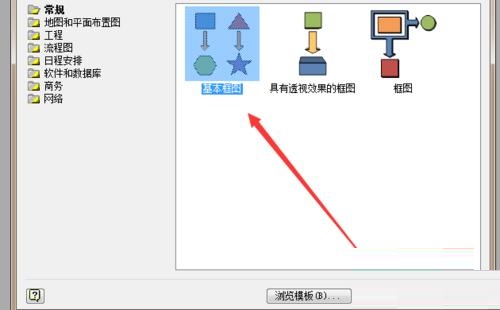
第二步:接着,从左侧形状栏中将“圆形”拉入右侧的图形编辑区域,如图所示。
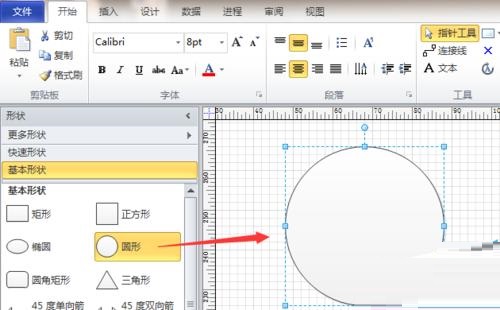
第三步:选中圆形,单击鼠标右键,选择“形状”-“线条”选项,对其线型进行编辑,如图所示。
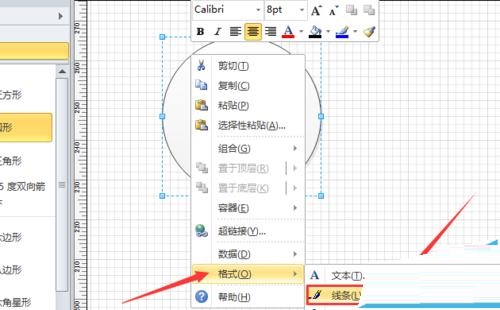
第四步:线型主要是调整为“黑色”、“1pt粗”和“直线”,如图所示。
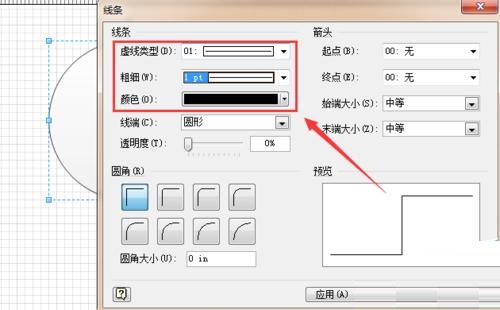
第五步:选中圆形,单击鼠标右键,选择“形状”-“填充”选项,对其内部进行编辑,如图所示。
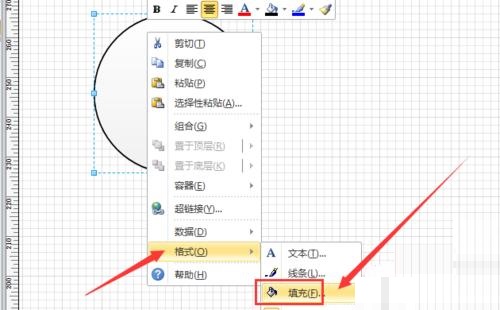
第六步:填充选项中,我们只需要将其调整为“空”填充即可,如图所示。
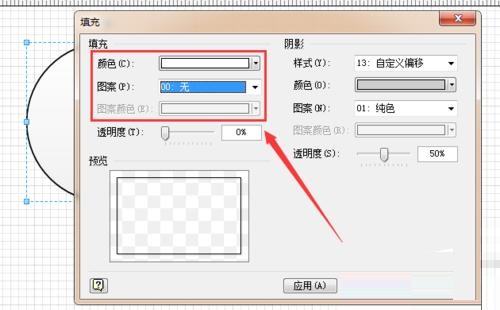
第七步:接着,将圆形复制粘贴为数个,调整其位置为如图所示样式。
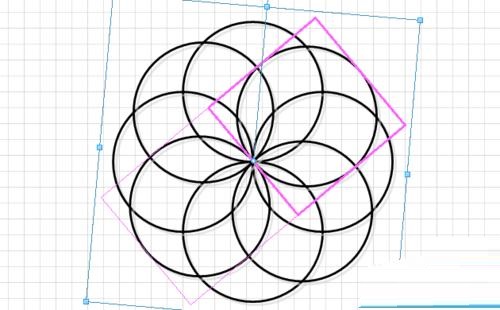
第八步:调整好以后,根据需要变化大小和角度即可,如图所示。
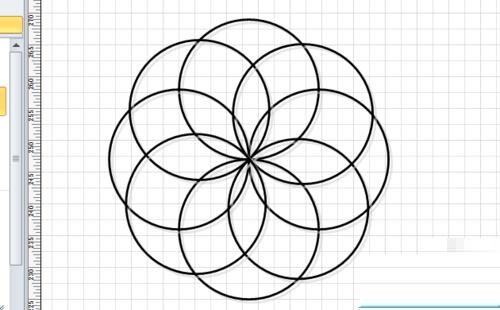
- 《黑神话悟空》飞龙宝杖详细解锁教程 飞龙宝杖怎么获得
- 《黑神话悟空》黄风大圣逃课打法攻略 黄风大圣没有定风珠怎么打
- 《黑神话悟空》火焰山皓斧力士支线任务攻略 火焰山隐藏地图解锁流程
- 《黑神话悟空》技能压制流配装加点详解
- 《黑神话悟空》马天霸支线任务攻略 隐藏变身黯雷获取方法
- 《黑神话悟空》全种子收集指南 五十二难成就怎么解锁
- 《黑神话悟空》装备道具搭配心得 黑神话悟空怎么配装
- 《黑神话悟空》第五回蒲团位置及路线 第五章蒲团在哪
- 《黑神话悟空》第五回珍玩获取方法 第五章珍玩有哪些
- 《黑神话悟空》第五回武器获取方法 第五章武器怎么获得
- 《黑神话悟空》第五回披挂图鉴及获取 第五章装备有哪些
- 《黑神话悟空》第五回葫芦位置及收集攻略 第五章葫芦怎么获得
- 《黑神话悟空》第五回酒品收集攻略 第五章酒位置
- 《黑神话悟空》第五回泡酒物收集攻略 第五章酒食怎么获得
- 《黑神话悟空》第五回精魄图鉴及获取方法 第五章精魄有哪些
- 《黑神话悟空》第五回三冬虫位置攻略 第五章三冬虫在哪
- 《黑神话悟空》第五回虚空结位置及路线 第五章虚空结在哪
- 《黑神话悟空》第五回落伽香藤位置 第五章落伽香藤在哪
- 《黑神话悟空》第五回土地庙篝火列表 第五章传送点一览
- Excel数字变成了小数点+E+17怎么办?
- 惠普Win10改Win7系统BIOS设置怎么弄?
- 惠普无法正常启动怎么重置电脑?惠普无法正常启动重置电脑教程
- Excel数字变成了小数点+E+17怎么办?
- 惠普Win10改Win7系统BIOS设置怎么弄?
- 戴尔笔记本Win10怎么关闭自动更新?戴尔笔记本Win10关闭自动更新教程
- 飞书剪存 V1.0.18 官方安装版
- 中国移动云盘 V7.1.0 官方版
- Picborder(照片添加EXIF水印) V2.3.3 绿色版
- 鼎易视频展台 v2.01.002
- cctv v5.1.2.1
- GG Recorder屏幕录制 v2.0.2
- HEVC视频扩展 v1.0.33642.1
- 抖音矩阵云混剪系统 v2.2.2
- fmedia v1.29.2
- 智能文稿字幕系统 v1.1.1
- 环世界A17机械族扩展MOD v2.2
- DNF守护者模型全时装改黑发日本乳摇骑士补丁 v2.2
- DNF性感美女三次元湿身诱惑聊天窗界面补丁 v2.2
- 三国志9综合修改器 v1.2
- DNF暗夜使者刺客2觉插图改妹子乳摇头发飘动补丁 v2.2
- 魔兽世界自动登录器 v1.2
- 饥荒联机版生物加强MOD v2.2
- 骑马与砍杀战团全兵种天堂2风格娘化MOD v2.2
- 雨幕生死狙击刷枪软件 v1.2
- AI少女简易小木屋MOD v2.31
- blow
- blow-by-blow
- blow-dry
- blowfly
- blowgun
- blowhard
- blowhole
- blow job
- blowlamp
- blown
- 现代城乡发展模式与案例/乡村产业空间发展丛书
- 现代汽车新技术概论(第4版高等院校汽车专业互联网+创新规划教材)
- 职务犯罪难点要点剖析(程序辩护卷)/云亭法律实务书系
- 中国生活用纸年鉴(2024-2025)(精)
- 十四只灰色折纸象--我和孤独症儿子的成长故事
- 实战数字金融(金融科技案例集)/做好金融五篇大文章系列丛书
- 实用英语交际职业技能等级考试模拟题集(初级实用英语交际职业技能等级考试)
- 历代诗话(上下)/中国文学研究典藉丛刊
- 文心雕龙校注(精)/中华国学文库
- 我为孩子打突围战(中国父母的烦恼反思与智慧)
- [BT下载][噬心][更至18集][国语中字][HD-MP4][1080P] 剧集 2024 大陆 爱情 连载
- [BT下载][在暴雪时分][更至18集][国语中字][HD-MP4][1080P] 剧集 2024 大陆 剧情 连载
- [BT下载][效忠 Allegiance 第一季][更新至01集][英语无字][MKV][720P/1080P][片源] 剧集 2024 加拿大 剧情 追更
- [BT下载][泽西海岸:家庭度假 Jersey Shore Family 第七季][更新至01集][英语无字][MKV][720P/1080P][片源] 剧集 2024 美国 真人 追更
- [BT下载][苏·帕金斯:迷失阿拉斯加 Sue Perkins Alaska 第一季][更新至01集][英语无字][MKV][1080P][片源] 剧集 2024 英国 纪录 追更
- [BT下载][好友互整 Impractical Jokers 第十季][更新至11集][英语无字][MKV][720P/1080P][多版] 剧集 2023 美国 真人 追更
- [网盘下载][告别医院][更新至01集][日语中字][MP4][720P][多版] 剧集 2024 日本 剧情 追更
- [BT下载][闹鬼的城镇 Haunted Towns 第三季][全06集][英语中字][MKV][1080P][NETFLIX 剧集 2024 美国 真人 追更
- [BT下载][马普和露西亚 Mapp and Lucia 第一季][更新至01集][英语中字][MP4][1080P][多版 剧集 2014 英国 喜剧 追更
- [BT下载][海军罪案调查处:夏威夷 NCIS:Hawaii 第一季][全22集][英语中字][MKV][720P/1080P][多版] 剧集 2021 美国 犯罪 全集